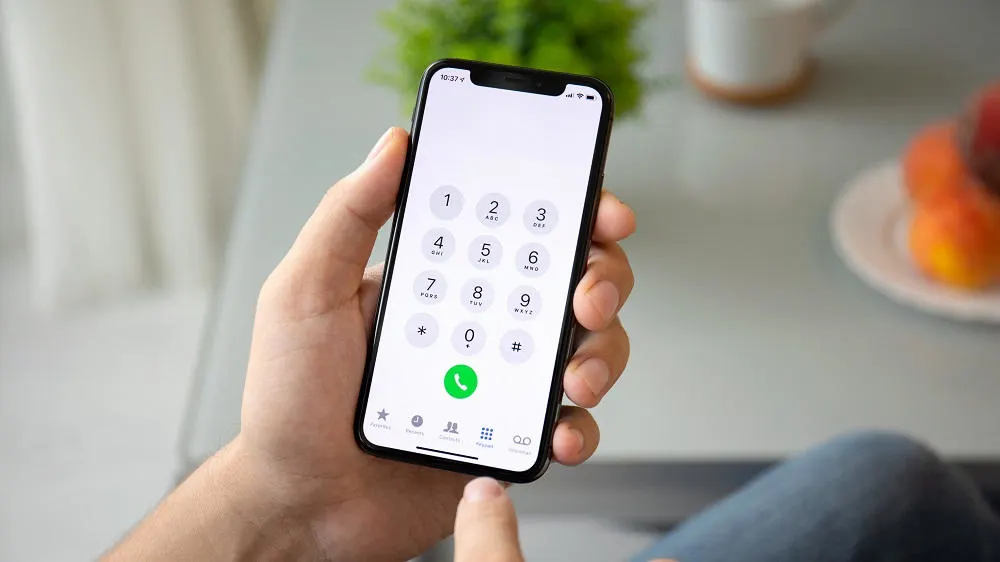Alle Preise in Euro und inkl. der gesetzlichen Mehrwertsteuer, zzgl. Versandkosten. Verkauf nur an private Endkunden. Abgabe nur in haushaltsüblichen Mengen. Änderungen und Irrtümer vorbehalten. Abbildungen ähnlich, alle Angebote ohne Dekoration. Angebot gültig auf mediamarkt.de, nur solange der Vorrat reicht. Liefergebiet: Deutschland. Für Markt-Angebote keine Mitnahmegarantie.
Mit dem Kauf bei einem Marktplatz Verkäufer akzeptieren Sie dessen AGB. Weitere Informationen zum Verkäufer erhalten Sie, indem Sie auf dessen Verkäufernamen klicken. Über unsere Suchergebnisse: Bestimmte Artikel können im Rahmen von Sonderaktionen oder Werbekampagnen höher eingestuft werden. Hierfür können wir Vorteile erhalten. Das Ranking unserer Suche basiert im Übrigen auf folgenden Hauptparametern (absteigende Relevanz): Übereinstimmung des Suchbegriffs mit Artikeldaten, Beliebtheit des Artikels, Produktverfügbarkeit, Relevanz der Produktkategorie und Neuheit des Artikels.
* Gilt nicht für Großgeräte per Speditionslieferung und FSK18 Artikel. Gilt nur für direkt von MediaMarkt angebotene Produkte.
** Nur für MyMediaMarkt-Kunden: 0% effektiver Jahreszins ab € 100.- Finanzierungssumme, gilt für die ersten 10 Monate ab Vertragsschluss, ausschließlich für direkt von MediaMarkt angebotene Produkte, monatliche Mindestrate € 10.-, Laufzeit produktabhängig bis zu 60 Monate. Erst- und Schlussrate kann abweichen. Bonität vorausgesetzt. Bei der BNP Paribas erfolgt die Finanzierung über einen Kreditrahmen mit Mastercard®, den Sie wiederholt in Anspruch nehmen können. Nettodarlehensbetrag bonitätsabhängig bis 10.000,- €. 18,90 % effektiver Jahreszinssatz. Vertragslaufzeit auf unbestimmte Zeit. Gebundener Sollzinssatz von 0 % gilt nur für die ersten 10 Monate ab Vertragsabschluss (Zinsbindungsdauer) auf von MediaMarkt vermittelte Finanzierungen und produktabhängig. Sie müssen monatliche Teilzahlungen in der von Ihnen gewählten Höhe leisten. Führen Sie Ihre Ratenplan-Verfügung nicht innerhalb der Zinsbindungsdauer zurück, gelten die Konditionen für Folgeverfügungen: Für andere und künftige Verfügungen (Folgeverfügungen) beträgt der veränderliche Sollzinssatz (jährlich) 17,43 % (falls Sie bereits einen Kreditrahmen bei unserem Finanzierungspartner haben, kann der tatsächliche, veränderliche Sollzinssatz abweichen). Für Folgeverfügungen müssen Sie monatliche Teilzahlungen in der von Ihnen gewählten Höhe, mind. aber 3% des jeweils höchsten, auf volle 100 € gerundeten Sollsaldos der Folgeverfügungen (mind. 10,- €) leisten. Gültig für volljährige Verbraucher mit Wohnsitz in Deutschland, gültigem Personalausweis oder Reisepass (Nicht-EU-Bürger i. V. m. gültigem Aufenthaltstitel), gültiger EC-Karte auf eigenen Namen. Vermittlung erfolgt ausschließlich für unsere Finanzierungspartner: BNP Paribas S.A. Niederlassung Deutschland, Rüdesheimer Straße 1, 80686 München • Targobank AG, Kasernenstr. 10, 40213 Düsseldorf •Finanzierungspartner marktabhängig. Bei Kauf im MediaMarkt- bzw. Saturn-Onlineshop ist der Finanzierungspartner die BNP Paribas S.A. Niederlassung Deutschland, Rüdesheimer Straße 1, 80686 München.
** Ratenfinanzierung wählbar ab € 100.- Finanzierungssumme, ausschließlich für direkt von MediaMarkt angebotene Produkte, monatliche Mindestrate: € 10,-. Barzahlungspreis entspricht Nettodarlehensbetrag. Der effektive Jahreszins von 10,90 % (Laufzeit produktabhängig bis zu 60 Monate) entspricht einem gebundenen Sollzinssatz von 10,39 % p.a.Erst- und Schlussrate kann abweichen. Bonität vorausgesetzt. Die Angaben stellen zugleich das repräsentative 2/3-Bsp. i.S.d. § 17 Abs. 4 PAngV dar. Bei der BNP Paribas erfolgt die Finanzierung für Ratenpläne von bis zu 60 Monaten über einen Kreditrahmen mit Mastercard®, den Sie wiederholt in Anspruch nehmen können. Nettodarlehensbetrag bonitätsabhängig bis 10.000 €. 18,90 % effektiver Jahreszinssatz, Vertragslaufzeit auf unbestimmte Zeit. Gebundener Sollzinssatz gilt nur für von SATURN vermittelte Finanzierungen zeitlich befristet bis maximal 60 Monate (Zinsbindungsdauer). Sie müssen monatliche Teilzahlungen in der von Ihnen gewählten Höhe leisten. Führen Sie Ihre Ratenplan-Verfügung nicht innerhalb der Zinsbindungsdauer zurück, gelten die Konditionen für Folgeverfügungen: Für andere und künftige Verfügungen (Folgeverfügungen) beträgt der veränderliche Sollzinssatz (jährlich) 17,43 % (falls Sie bereits einen Kreditrahmen bei BNP Paribas haben, kann der tatsächliche veränderliche Sollzinssatz abweichen). Für Folgeverfügungen müssen Sie monatliche Teilzahlungen in der von Ihnen gewählten Höhe, mind. aber 3% des jeweils höchsten, auf volle 100 € gerundeten Sollsaldos der Folgeverfügungen (mind. 10 €) leisten. Gültig für volljährige Verbraucher mit Wohnsitz in Deutschland, gültigem Personalausweis oder Reisepass (Nicht-EU-Bürger i. V. m. gültigem Aufenthaltstitel), gültiger EC-Karte auf eigenen Namen. Vermittlung erfolgt ausschließlich für unsere Finanzierungspartner: Targobank AG, Kasernenstr. 10, 40213 Düsseldorf • BNP Paribas S.A. Niederlassung Deutschland, Rüdesheimer Straße 1, 80686 München •Finanzierungspartner marktabhängig.
**** Bestehende gesetzliche Rechte (Widerrufsrecht, Gewährleistung) werden hierdurch nicht berührt.
⁰ Aktion gültig im jeweils angegebenen Aktionszeitraum in MediaMarkt – Märkten in Deutschland und im MediaMarkt-Onlineshop unter mediamarkt.de. Vorteil wird vom jeweiligen Ausrichter der Aktion gewährt. Registrierung beim Ausrichter der Aktion erforderlich. Alle Informationen zu Aktion, Veranstalter und Teilnahmebedingungen erhalten Sie nach Klick auf das Aktionsbanner.
¹Aktion gültig für registrierte myMediaMarkt- bzw. mySaturn-Kunden für ausgewählte und gekennzeichnete Artikel in MediaMärkten und SATURN-Märkten in Deutschland vom 24.10. bis 27.10.2025 (auch am verkaufsoffenen Sonntag, den 26.10., bitte beachten Sie dazu die lokalen Öffnungszeiten Ihres Marktes) und im MediaMarkt- und SATURN-Onlineshop unter mediamarkt.de bzw. saturn.de vom 23.10., 20 Uhr bis 27.10.2025, 23:59 Uhr. Volljährige private Endkunden, die registrierte myMediaMarkt- bzw. mySaturn-Kunden sind, erhalten auf vorrätige bzw. online sofort verfügbare Artikel einen Nachlass in Höhe des inkludierten Mehrwertsteueranteils, der auf den ausgezeichneten Preis anfallen würde. Der Mehrwertsteueranteil entspricht einem Nachlass von 15,966 % des jeweiligen Kaufpreises und wird auch auf mit 7 % MwSt. ausgezeichneten Artikeln gewährt. Bei Kauf im Markt erfolgt der Abzug an der Kasse, nach Vorzeigen der myMediaMarkt- bzw. mySaturn-Mitgliedskarte, online erfolgt der Abzug bei Kauf als eingeloggter myMediaMarkt- bzw. mySaturn-Kunde im Warenkorb. Keine Barauszahlung. Nicht kombinierbar mit anderen (Coupon-) Aktionen. Abgabe nur in haushaltsüblichen Mengen. Preishelden-Artikel sind von der Aktion ausgeschlossen. Weitere Ausschlüsse (Hersteller/Artikel/Abteilungen): ABSAAR; Amazon; Amiibo; AOC; Apple; AR GLASSES & AR ACCESSORIES (alle RAY-BAN Meta Brillen); AVM; Blink; Captiva bei Gaming Desktop; Kindle; Joule Performance bei Gaming Desktop; Microsoft Xbox (ausgeschlossen alle Konsolen); Osnatech; Ring; Samsung ausgeschlossen in dem Warenbereichen GSM (Smartphone, Smartwatch, AI Device,) und IT (Tablets, Convertibles, Notebook, Monitor); Sonos; Sunset; TCHIBO CAFISSIMO; TCHIBO; TECHNAXX (ausgeschlossen bei Solar und Balkonkraftwerk); Thrustmaster bei Joystick; Tolino; Xiaomi ausgeschlossen bei Tablets. Ausgeschlossene Artikel: Asus RC73YA-NH002W ROG XBOX ALLY (Art. Nr. 2998267) & RC73XA-NH011W ROG XBOX ALLY X (Art. Nr. 2998269); Bosch MCC9555DWC Cookit (Art. Nr.: 2915924); DJI alle OSMO NANO, MIC 3, MINI 5 PRO & MAVIC 4 PRO Serien; Dyson V16 PISTON ANIMAL (Art. Nr. 3006965), V16 PISTON ANIMAL SUBMARINE (Art. Nr. 3006966) & 226587-01 V8 CYCLONE (Art. Nr. 3011257) & Dyson AIRSTRAIT GIFTING (Art. Nr. 3010741) & SUPERSONIC NURAL GIFTING (Art. Nr. 3010742) & AIRWRAP I.D.T GIFTING (Art. Nr. 3010748); Google Pixel Watch 4 Serie & Google Pixel 10, Pixel 10 Pro, Pixel 10 Pro Fold und Pixel 10 Pro XL Serien; Hisense 32 A 4 Q & 55 A 6 N; JBL TOUR ONE M3 Serie; LENOVO LEGION GO 8AHP2 R-Z2 32 (Art. Nr. 3015841) & LEGION GO 8ASP2 R-Z2 32 (Art. Nr. 3015842); LG QNED 70 A6 Serie & der 75 QNED 7EA6; META 899-00586-01 QUEST 3 512GB EMEA TYPE-C (Art. Nr. 2896393); MSI CLAW 8 AI+ A2VM-091 ULTRA7 (Art. Nr. 3013255); Nintendo alle Switch 2 & Switch 2 Zubehör; PlayStation alle PS5 Konsolen Bundles mit EA SPORTS FC 26 (Art. Nr. 3016155, Art. Nr. 3016156, Art. Nr. 3016157) & Refurbish Konsolen (Art. Nr. 2947628); Philips BRI 957/00 LUMEA SERIES 9000 INKL. 4 AUFSÄTZE (Art. Nr. 2716510), Sonicare Prestige HX 9992/11 (Art. Nr. 2728698) & HX 9992/12 (Art. Nr. 2728699) & Philips 65OLED760/12 & 55PUS8550/12; Samsung GQ 55 Q 7 F, Samsung GALAXY BUDS FE, BUDS 3 FE, BUDS 3 & BUDS 3 PRO Serien; Sony S35B TV Serie, Sony WH1000XM6 Serie; Sony DUALSENSE WRLS-CONTROLLER von THE LAST OF U, GHOST OF YOTEI, ASTRO BOT JOYFUL & GOD OF WAR 20TH ANNIV; Tonies TONIEBOX-STARTERSET-TB2 CLASSIC & TONIEBOX-STARTERSET-TB2 FULL und ausgewählte Weihnachtsfiguren sowie Solaranlagen & deren Komponenten (Balkonkraftanlagen); Fitnessgeräte & Sportzubehör; Gartenwerkzeug; Haushaltswaren; Tinte; Toner; Papier; Software & Games; Vorbesteller Artikel; jede Art von Download --/Content --/Gaming Cards und Codes; Guthabenkarten; Gutscheinkarten/ -boxen; Prepaidkarten; Film & Musik; E-Book Reader; E-Books/Bücher; Zusatzgarantien; von MediaMarkt/SATURN angebotene oder vermittelte Services und Dienstleistungen; Versandkosten; Nespresso Kapsel; Lebensmittel; Fotoarbeiten und Bücher; PC Komponenten; Computeraufbewahrung und -reinigung; sonstiges Computerzubehör; Verträge u. Verkäufe von und mit Drittanbietern; Refurbed-Produkte; Demoware; Kartenverkauf.
⁴Beim Kauf eines vorrätigen/sofort verfügbaren gekennzeichneten Aktionsgeräts von unseren Partnern vom 23.10. bis 27.10.2025 im MediaMarkt Marketplace unter www.mediamarkt.de oder SATURN-Marketplace unter www.saturn.de vom 23.10., ab 20 Uhr bis 27.10.2025, 23:59 Uhr, gibt es einen geräte- und modellabhängigen Rabatt in Höhe von mind. 20 Prozent auf den ausgewiesenen Kaufpreis. Der Rabatt ist bei teilnehmenden Produkten im dargestellten Preis bereits berücksichtigt. Keine Barauszahlung. Nicht kombinierbar mit anderen Aktionen.
⁵ Nur für Neukunden ab 16 Jahren mit dt. Wohnsitz bei Abschluss eines Apple Music, Apple TV+, Apple Arcade, Apple Fitness+ oder Apple iCloud Abos in einem MediaMarkt in Deutschland oder via www.mediamarkt.de/appleservices. Während der Probemonate jederzeit mit sofortiger Wirkung kündbar. Bei Kündigung vor Ablauf der Probemonate endet die Nutzungsmöglichkeit sofort, das Probeabo kann nicht reaktiviert werden. Sofern nicht mindestens 24 Stunden vor Ablauf der Probemonate gekündigt wird, verlängert sich das Abo automatisch zum Preis von bis zu 10,99 €/Monat. Nach den Probemonaten Kündigung jederzeit zum Ablauf des jeweiligen Vertragsmonats möglich. Gilt nur für Angebote in Deutschland und erfordert eine Apple-ID für Deutschland. Angebot begrenzt auf je ein Abonnement pro Familienfreigabe-Gruppe. Es gelten die Nutzungsbedingungen und Datenschutzrichtlinien von Apple. Weitere Informationen unter www.apple.com/legal/internet-services/itunes/de/terms.html. Nur für Einzelabonnements und private - nicht kommerzielle - Nutzung. Anbieter von Apple Services: Apple Distribution International, Hollyhill Industrial Estate, Hollyhill, Cork, Republic of Ireland. Weitere Infos im Markt und unter www.mediamarkt.de/appleservices.
¹⁰ Mitgliedschaft im myMediaMarkt-Programm erforderlich. Coupons nicht einlösbar für Verträge u. Verkäufe mit/von Drittanbietern, Download-/Content-/GamingCards und -Codes, Gutschein(-karten/-boxen), Prepaidkarten/-Services, E-Books/Bücher, Zusatzgarantien, von MediaMarkt angebotene oder vermittelte Services und Dienstleistungen, Versandkosten, Lebensmittel und Tchibo Cafissimo Produkte. Weitere Ausschlüsse möglich.